あなたが Huawei ユーザーで、Huawei USB ファイル転送が機能しないという問題に遭遇したことがある場合は、ここが正しい場所です。この記事では、この問題の背後にある理由を調査し、それを解決するための包括的な解決策を提供します。さらに、USB 接続を使用せずにファイルを転送する別の方法も見ていきます。さらに詳しく知りたい方は読み続けてください。
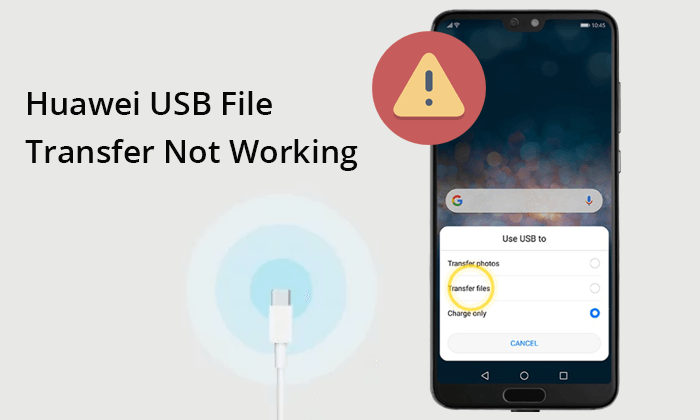
これらの潜在的な原因を理解すると、問題のトラブルシューティングをより効果的に行うことができます。いくつかの要因により、Huawei スマートフォンと PC 間のファイル転送の問題が発生する可能性があります。これらには次のものが含まれます。
1. USB ケーブルまたはポートの故障
使用している USB ケーブルまたはポートが破損しているか、故障している可能性があります。
2.USBデバッグの無効化
Huawei スマートフォンで USB デバッグがオフになっているため、PC との適切な通信が妨げられている可能性があります。
3. 間違った USB 接続モード
電話機がファイル転送用に正しいモードに設定されていない可能性があります。
4. ソフトウェアの不具合
携帯電話やコンピュータに一時的な不具合が発生すると、接続が中断される可能性があります。
5. ドライバが見つからない、または古い
Huawei 電話に必要なドライバーがコンピューターにインストールされていない可能性があります。
6. 古い電話ソフトウェア
電話機のオペレーティング システムが古いと、互換性の問題が発生することがあります。
続きを読む: Huawei データを転送したいのですが、ツールがありませんか? 7つの驚くべきHuawei転送ツールがあります。
「Huawei が PC に接続できない」原因がわかったので、この問題を解決するための的を絞った対策を講じることができます。
ハードウェアを調べることは、この問題のトラブルシューティングの最初のステップです。多くの場合、USB ケーブルまたはポートの欠陥が接続問題の根本原因です。
- USB ケーブル: 別の USB ケーブルを使用してみてください。一部のケーブルは充電専用であるため、データ転送をサポートしていることを確認してください。

- USB ポート: コンピュータの別の USB ポートに切り替えます。場合によっては、ポートに障害が発生することがあります。
-コンピュータ: 可能であれば、別のコンピュータで接続をテストして、現在の PC の問題を排除します。
ケーブル、ポート、またはコンピューターを変更しても問題が解決しない場合は、次の解決策に進みます。
Huawei USB ファイル転送が機能しないのですか? USB デバッグを有効にすると、接続の問題を解決できる場合があります。その方法は次のとおりです。
ステップ1. Huawei携帯電話の「設定」に進みます。次に、「電話について」を見つけて選択します。

ステップ2. 「ビルド番号」を7回タップするだけで「開発者向けオプション」が有効になります。
ステップ 3. 「設定」>「システムとアップデート」>「開発者向けオプション」に戻ります。 USB デバッグをオンに切り替えます。
好きかもしれません:ここで、Huawei に関するもう 1 つのヒントが必要になります。それは、Huawei から Huawei にデータを転送する方法です。
USB 接続モードが正しくないと、USB を介して Huawei とコンピュータ間でファイルを転送できなくなる場合もあります。次の手順に従って、電話機がファイル転送用に正しいモードに設定されていることを確認します。
ステップ 1. USB ケーブルを使用して Huawei 電話を PC に接続します。
ステップ 2. 通知パネルにアクセスするには、画面の上部から下にスワイプします。
ステップ 3. USB 接続通知をタップし、「ファイル転送 (または MTP)」モードを選択します。

場合によっては、単純な再起動で多くの問題が解決されることがあります。携帯電話とコンピュータの両方を再起動すると、システムが更新され、接続の問題が解決される可能性があります。
Huawei スマートフォンを再起動します。スマートフォンの側面にある「電源」ボタンを押し続けます。 「再起動」および「電源オフ」オプションが画面に表示されたら、「電源」ボタンを放します。 「再起動」オプションをタップします。

PC を再起動します。画面の左下隅にある「スタート」ボタンをタップします。ポップアップのスタートメニューから「電源」アイコンをクリックし、「再起動」を選択します。

コンピューターと Huawei スマートフォンが通信するには、適切なドライバーが必要です。コンピューターに最新の Huawei ドライバーがインストールされていることを確認してください。ドライバー アップデーター ツールを使用するか、Huawei 社の Web サイトからドライバーを入手して、すべてのドライバーが最新であることを確認できます。
携帯電話のソフトウェアを最新の状態に保つことで、多くの問題を防ぐことができます。以下は、アップデートを確認する方法に関するガイドです。
ステップ 1. 携帯電話で、「設定」>「システム」>「システムアップデート」に移動します。
ステップ 2. アップデートを探し、利用可能なアップデートがあればインストールに進みます。

上記の解決策が機能しない場合は、USB ケーブルを使用せずにファイルを転送してみてください。効果的な方法を 2 つ紹介します。
Coolmuster Android Assistant(Androidデータ移行) Huawei データを管理するための強力なツールです。 USB 接続と Wi-Fi 接続の両方をサポートしているため、Huawei 携帯電話をコンピュータにリンクする方法が柔軟になります。連絡先、メッセージ、写真など、Huawei デバイス上のすべてのデータを管理できます。携帯電話とコンピュータの間でデータを転送するだけでなく、携帯電話のすべてのデータをワンクリックでバックアップおよび復元する機能も提供します。
Coolmuster Android Assistant(Androidデータ移行)のハイライト:
これを使用して Huawei 携帯電話から PC にファイルを転送する方法は次のとおりです。
01 Coolmuster Android Assistant(Androidデータ移行)コンピュータに取得、インストール、起動します。開いたら、インターフェース上の利用可能なオプションから「 Androidアシスタント」を選択します。

02 Wi-Fi 経由で Huawei スマートフォンを PC に接続します。Huawei スマートフォンにCoolmuster Android Assistant(Androidデータ移行) ( Androidバージョン)をインストールし、 Androidバージョンでコンピューターの QR コードをスキャンして接続を確立します。

03接続後、携帯電話内のすべてのデータを確認できます。左側のパネルから転送したいデータを選択し、特別なデータにチェックを入れて、上部の「エクスポート」オプションを押して転送を開始します。

より包括的な使用手順については、次のビデオをご覧ください。
Huawei Share は、Huawei が開発したテクノロジーで、Huawei デバイスと PC 間でファイルをワイヤレスで迅速に転送できるようにします。次の手順に従って使用できます。
ステップ1. Huawei電話とPCの両方が同じWi-Fiネットワークに接続されていることを確認します。
ステップ2. 携帯電話で、「設定」>「デバイス接続」>「Huawei Share」に移動します。
ステップ3.「Huawei Share」と「コンピューター共有」を有効にします。

ステップ4. PCで「ファイルエクスプローラー」を開き、「ネットワーク」を選択します。
ステップ5. その後、Huawei携帯電話を見つけてファイルの転送を開始します。
「Huawei USB ファイル転送が機能しない」という問題はイライラするかもしれませんが、適切なトラブルシューティング手順を実行すれば簡単に解決できます。 USB 接続が失敗した場合は、 Coolmuster Android Assistant(Androidデータ移行)や Huawei Share などの代替方法が便利な解決策を提供します。このガイドで提供されているヒントと解決策に従えば、障害を克服してファイルを簡単に転送できるはずです。
関連記事:
Huawei から Motorola にデータを転送するにはどうすればよいですか? 6つの強力な方法
Huawei のバックアップと復元: Huawei Phone をバックアップおよび復元する方法?





